Agregar cuentas
En el módulo Banca, puede agregar su banco, tarjeta de crédito y sus cuentas PayPal a Zoho Books. Una vez que agregue una cuenta, puede importar sus feeds (automática o manualmente) a Zoho Books. Después de hacer esto, podrá igualar las transacciones en Zoho Books con sus transacciones bancarias.
Para obtener fuentes manuales y automáticas, primero debe conectar su cuenta bancaria o tarjeta de crédito a Zoho Books.
Añadir cuenta
Para conectar su cuenta Bank o tarjeta de crédito a Zoho Books:
- Ir a la página principal Banca módulo en la barra lateral izquierda.
- Haga clic en Haz clic Agregar banco o tarjeta de crédito botón en la esquina superior derecha de la página.

Agregar cuentas que admiten fuentes bancarias automáticas
Zoho Books se puede conectar con los principales bancos y tarjetas de crédito. Simplemente introduzca el nombre de un banco o tarjeta de crédito que le gustaría conectar con Zoho Books y seleccione del menú desplegable.
Consejo Pro: Zoho Books le permite elegir feeds bancarios de Yodlee, Token o Syncfy (actualmente en acceso temprano). Si su banco no es compatible, importe sus estados de cuenta bancarios manualmente. Aprende como agregar cuentas bancarias utilizando estos proveedores en Zoho Books.
- Seleccione un proveedor de servicios de información de cuenta.
- Introduzca el nombre de su banco o seleccione uno de la lista de bancos populares.
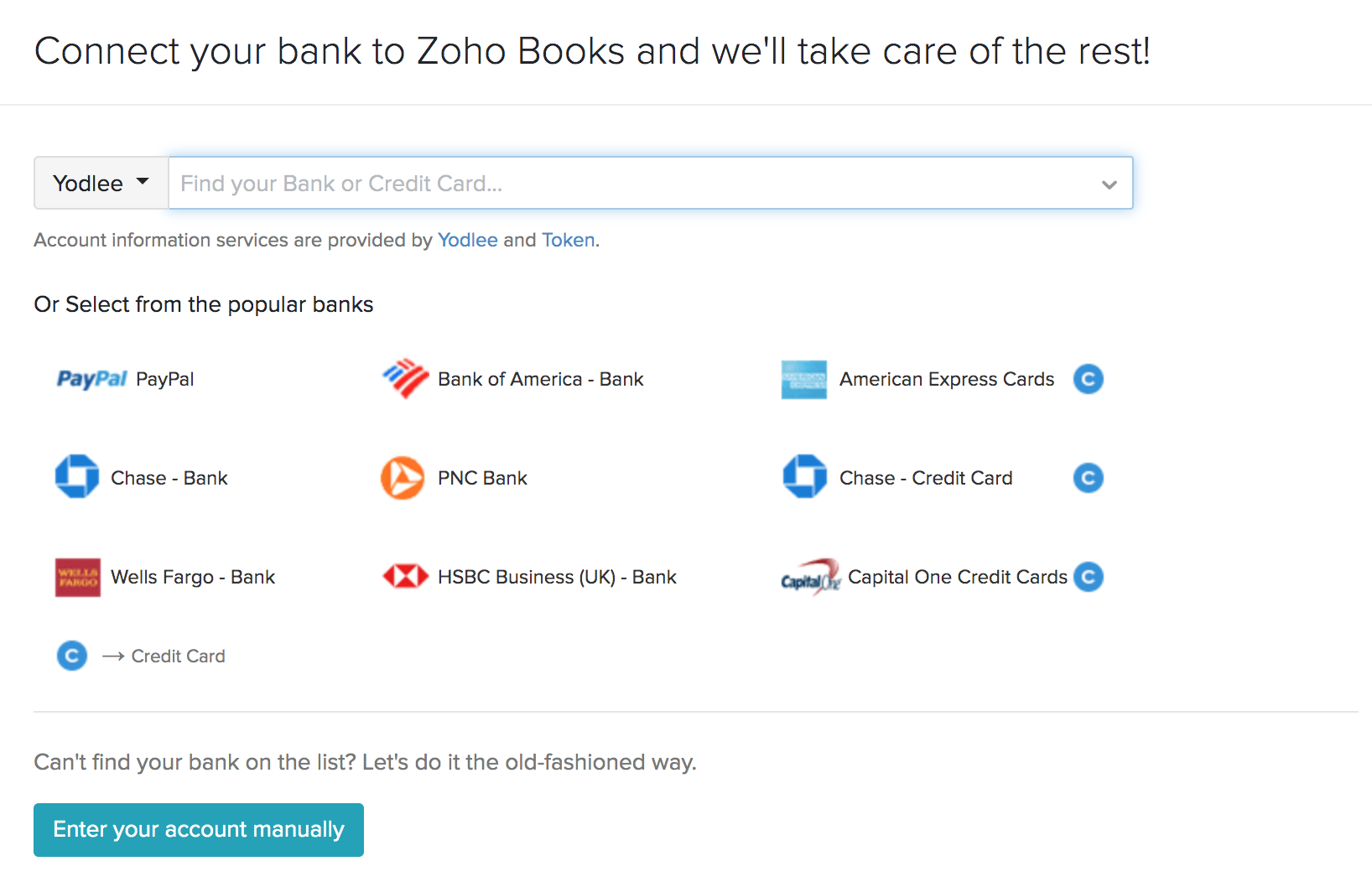
- Introduzca las credenciales de inicio de sesión.
- Seleccione la cuenta que desea conectar con Zoho Books.
- Seleccione la fecha a partir de la cual desea obtener el historial de transacciones. Las transacciones de los últimos 90 días se pueden recoger en Zoho Books.
- Seleccione el Moneda .
- Haga clic en Haz clic Continuar .
Esto obtendrá automáticamente las fuentes bancarias en su cuenta.
Sus transacciones desde la fecha seleccionada se importarán automáticamente y para las transacciones antes del período de fecha seleccionado o las transacciones históricas, siempre puede importar estados a su cuenta seleccionando la Declaración de importación opción.
Nota: Zoho Books admite actualmente cinco formatos de archivo: CSV, TSV, OFX, QIF y CAMT.053 para la importación de declaraciones.
Agregue su cuenta bancaria o tarjeta de crédito manualmente
Si su banco no aparece o apoyado en Zoho Books, puede agregarlo manualmente. Así es como:
- Inicie sesión en su organización Zoho Books.
- Ir a Banca en la barra lateral izquierda.
- Si te vas a configurar por primera vez, haz clic en Agregar manualmente. Para agregar otra cuenta, haga clic en Agregar banco o tarjeta de crédito en la esquina superior derecha y haga clic en Agregar manualmente en la parte inferior.
- En la página Agregar banco o tarjeta de crédito, rellene los siguientes campos:
- Seleccione Tipo de cuenta: Elija Banco o tarjeta de crédito en función de lo que agregue.
- Nombre de cuenta: Introduzca su nombre de cuenta bancaria (aparece en las páginas de transacción).
- Código de cuenta: Introduzca un código de referencia único (hasta 50 caracteres; letras, dígitos, guiones y guiones inferiores permitidas).
- Código de grupo de cuentas: Escriba en la barra de búsqueda y seleccione el identificador SAT único en el menú desplegable para clasificar la cuenta como Accesorios, Iquidad, Equidad, y asignarlo a un grupo específico como Owner Equity, Requisitos del propietario, y mucho más.
- Nombre del banco: Introduzca el nombre de su banco.
- Moneda: El valor predeterminado es la moneda de su organización, pero puede modificarla si es necesario.
- Número de cuenta: Introduzca su número de cuenta bancaria.
- Haga esta casilla principal: Marque esta casilla para establecer esto como su cuenta principal para las transacciones.
- Subdivisión: Esta opción solo aparece si ha habilitado sucursales en su organización. Seleccione una sucursal del menú desplegable para permitir a los usuarios crear transacciones utilizando esta cuenta bancaria para esa sucursal.
- Ubicación: Esta opción aparece si ha habilitado ubicaciones para su organización. Elija una ubicación en el menú desplegable para restringir las transacciones a través de esta cuenta bancaria solo para las ubicaciones seleccionadas.
- Haga clic en Guardar.
Ahora que ha añadido manualmente la cuenta bancaria o la tarjeta de crédito, puede importar los estados bancarios.
Agregar cuenta PayPal
También puede conectarse con su cuenta PayPal para obtener fuentes automáticas en sus libros Zoho.
- Ir a la página principal Banca módulo.
- Haga clic en el Agregar banco o tarjeta de crédito botón.
- Seleccione Paypal listados en bancos populares.
- A continuación, elija el tipo de cuenta (Banco o Tarjeta de Crédito) en Zoho Books para obtener feeds de PayPal.
- Después de elegir el tipo de cuenta, serás redirigido a PayPal.
- Introduzca sus credenciales para autorizar la conexión entre PayPal y Zoho Books.
- Después de iniciar sesión, recibirá un mensaje que indica una integración exitosa con Zoho.
- Haga clic en Haz clic Volver a Zoho para volver a tu cuenta de Zoho Books.
Añadir moneda
Después de ser redirigido de nuevo a tu cuenta de Zoho Books, tendrás que introducir los siguientes detalles.
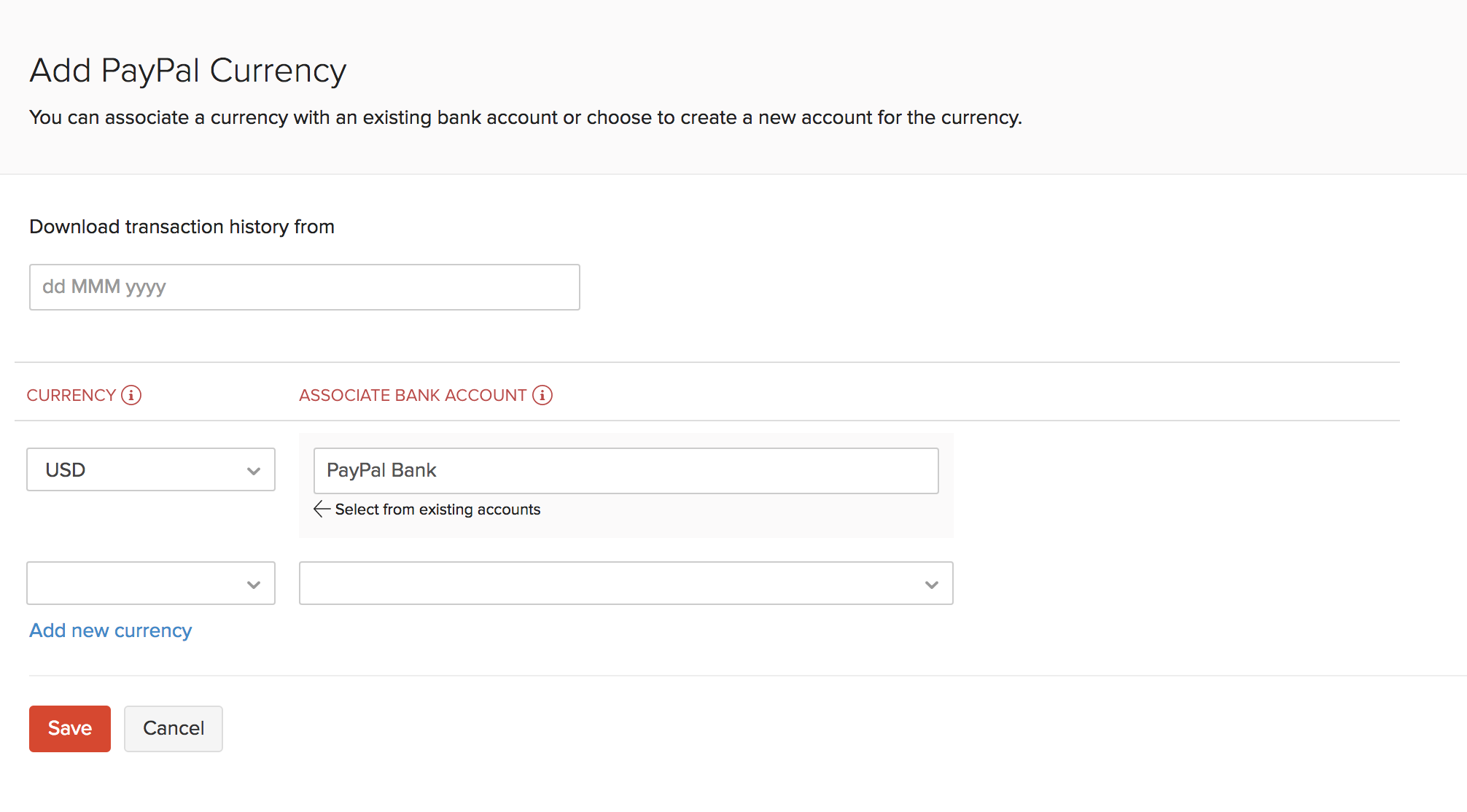
| Campos | Descripción |
|---|---|
| Descargar el historial de transacciones desde | Introduzca cualquier fecha de los últimos 90 días para importar feed desde PayPal. El historial de transacciones de los últimos 90 días se obtendrá de forma predeterminada si no se especifica ninguna fecha. |
| Moneda | Las monedas en PayPal que desea rastrear en Zoho Books. |
| Cuenta bancaria asociada | Puede asociar sus monedas PayPal a una cuenta bancaria ya existente o elegir crear una nueva cuenta para la moneda. |
- Para agregar más monedas, haga clic en Añadir nueva moneda .
- Haga clic en Haz clic Guardar .
Eliminar moneda
Si ha dejado de recibir pagos por una moneda en particular o si ha configurado una moneda incorrecta, puede eliminar ese feed de divisas de PayPal.
Advertencia: Asegúrate de desactivar tu feed PayPal antes de eliminar una moneda. Eliminar todas sus monedas eliminará la integración de PayPal.
Para eliminar su moneda,
- Ir a la página principal Banca módulo.
- Haga clic en el Agregar banco o tarjeta de crédito botón en la esquina superior derecha de la página.
- Seleccione PayPal PayPal listados en bancos populares.
- Ahora, haga clic en el Eliminar botón adyacente a la moneda que desea eliminar.
- Haga clic en Haz clic Ok .
Siguiente >
Relacionado >


 Yes
Yes